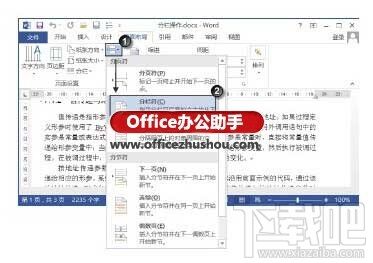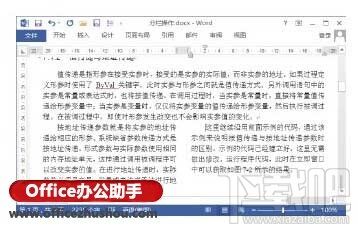Word中段落各占一栏具体的操作方法
办公教程导读
收集整理了【Word中段落各占一栏具体的操作方法】办公软件教程,小编现在分享给大家,供广大互联网技能从业者学习和参考。文章包含231字,纯文字阅读大概需要1分钟。
办公教程内容图文
图1 将2个段落分成2栏
2、将插入点光标放置到第二段的开始。在“页面布局”选项卡中单击“页面设置”组中的“插入分页符和分节符”按钮,在打开的下拉列表中选择“分栏符”选项,如图2所示。此时,分栏的2段文字被分别放置在2个分栏中,如图3所示。
图2 选择“分栏符”选项
图3 2段文字被分别放置在2个分栏中
办公教程总结
以上是为您收集整理的【Word中段落各占一栏具体的操作方法】办公软件教程的全部内容,希望文章能够帮你了解办公软件教程Word中段落各占一栏具体的操作方法。
如果觉得办公软件教程内容还不错,欢迎将网站推荐给好友。